Jak přejmenovat zařízení v síti v aplikaci Eero

Eero je fantastický síťový Wi-Fi systém, který vám pomůže eliminovat špinavé Wi-Fi ve vašem domě. Přístroje se však v aplikaci mohou objevit jako zmatený nepořádek. Zde je návod, jak je přejmenovat tak, aby bylo jednodušší zjistit, které zařízení je.
SOUVISEJÍCÍ: Co jsou systémy Wi-Fi sítě a jak fungují?
V seznamu zařízení v aplikaci Eero, bude pro většinu zařízení zobrazeno pouze sériové číslo, číslo modelu nebo jednoduše "Hostname". Tím je obtížné přesně vědět, které zařízení je. A protože bezpečnost je velkým problémem pro mnoho uživatelů, může být trochu děsivé vidět neznámé zařízení ve vaší síti.
Dobrou zprávou je, že je to pravděpodobně smartphone, počítač, tablet nebo jiné zařízení Wi-Fi, které potřebuje lepší jméno. Zde je návod, jak identifikovat a přejmenovat zařízení v síti Eero v aplikaci Eero.
Začněte otevřením aplikace Eero a klepnutím na ikonu "XX Connected Devices". V mém případě se jedná o "28 připojených zařízení".
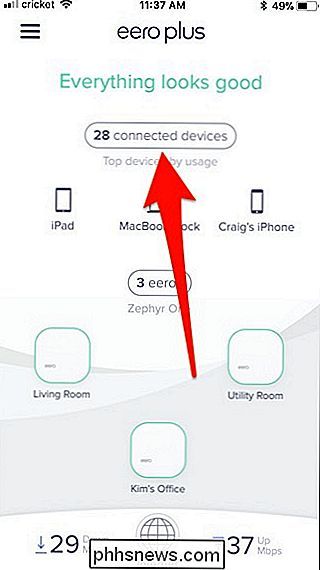
Odtud se zobrazí seznam všech zařízení, která jsou připojena k vaší síti Wi-Fi. Můžete to procházet, abyste je viděli všichni.
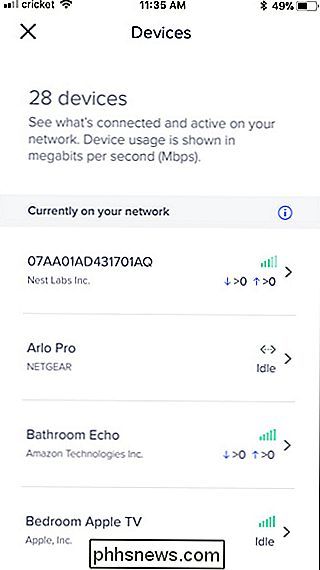
Může být trochu obtížné zjistit, které zařízení je, když jsou nesouvisle pojmenované, ale pomůže vám to podívat se na výrobce zařízení
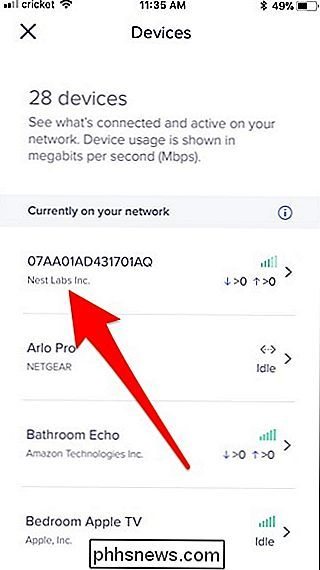
. v případě, že zařízení je produkt Nest, a protože jediným zařízením v mém domě, které je vyrobeno společností Nest, je bezpečnostní systém Nest Secure, pak vím přesně, jaké zařízení je. Klepnutím na něj otevřete další informace o tomto zařízení.
Klepněte na "Přezdívka" v horní části a přejmenujte zařízení.
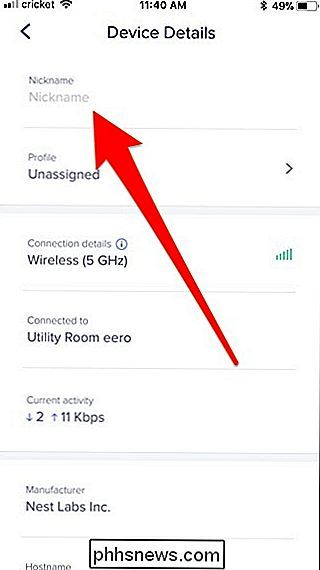
Zadejte jedinečný název, který usnadňuje identifikaci v seznamu. Když skončíte, stiskněte tlačítko "Uložit" v pravém horním rohu.
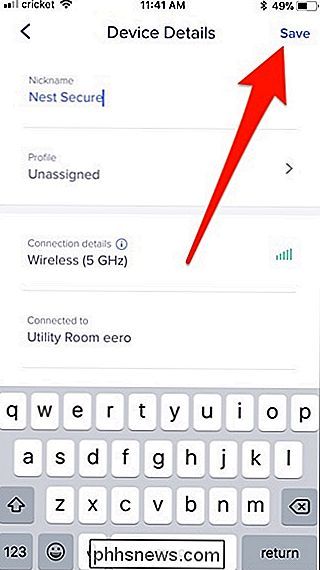
Budete převzaty zpět do seznamu zařízení a pokud se posunou dolů, zobrazí se v seznamu "Nest Secure". > Nyní se věci trochu zkomplikují, pokud máte násobky stejného zařízení. Například, co když máte čtyři Echo Dots rozložené přes váš dům? Je těžké je vyprávět v aplikaci Eero. Můžete však začít hrát hudbu na jednom z vašich Echosů a pak se podíváte, který z nich stahuje data v aplikaci Eero. (Stačí přizpůsobit tento trik jakémukoliv typu zařízení.)
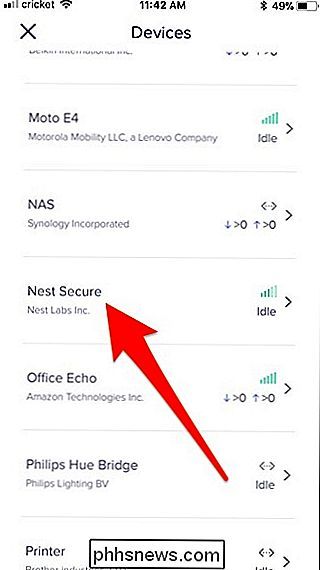
Nyní víte přesně, které zařízení je, a můžete jít přejmenovat na "Kitchen Echo" nebo podobně.
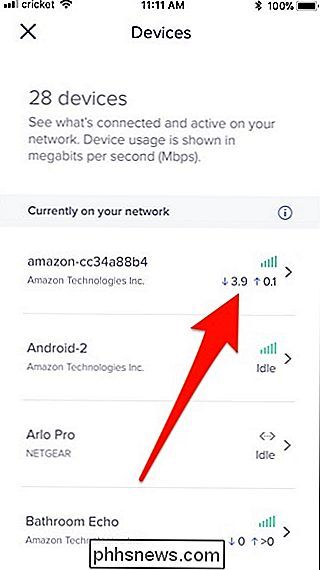

Jak udělat Facebook méně nepříjemný
Facebook se stal službou, která musí být pro mnoho lidí nezbytná. Bohužel, Facebook má nějaké otravné výčitky, z čehož nejmenší je to, jak zvládne vaše novinky. Zde je návod, jak to udělat lépe. Existuje mnoho důvodů, proč Facebook využívat, které nejsou svázány s celým kursem zpráv, sdílením článků a příbuzenskými značkami, se kterými je nejčastěji přidružen.

Vše, co můžete dělat s Windows 10 New Bash Shell
Aktualizace Windows 10 Anniversary přidala podporu pro prostředí Linux do systému Windows 10 v roce 2016. Ale neklamejte: toto je víc než jen Bash shell. Je to plná vrstva kompatibility pro běh aplikací Linux v systému Windows. Pokryli jsme spoustu věcí, které můžete udělat v novém prostředí Bash Windows 10, takže jsme všechny tyto návody zařadili do jednoho mega seznamu.



